Kérdés
Probléma: Hogyan lehet megoldani? Az adatok lekérése, várjon néhány másodpercet, és próbálja meg újra kivágni vagy másolni?
Szia! Excel programot használtam – szöveget kellett másolnom egy másik mezőbe. Egyszer megpróbáltam beilleszteni, de nem működött. A kiválasztott szöveg beillesztése helyett az Excel egy furcsa hibaüzenetet jelentetett meg, amely így szólt: „Adatok lekérése, várjon néhány másodpercet, és próbálja meg újra kivágni vagy másolni”. Miféle probléma ez? Hogyan tudnám megoldani?
Megoldott Válasz
Az „Adatok lekérése, várjon néhány másodpercet, és próbálja meg újra kivágni vagy másolni” hiba sok felhasználót bosszant világszerte. Időnként megjelenik, amikor az Excel-munkalapról másolt adatokat próbál beilleszteni egy másik alkalmazásba, dokumentumba vagy az Excel program egy másik verziójába.[1]. A problémát akkor is észlelték, amikor az Excel webes verziójáról az asztali verzióra próbáltak másolni.
Adatok lekérésekor várjon néhány másodpercet, és próbálja meg újra kivágni vagy másolni, hibaüzenet jelenik meg az új mezőbe beilleszteni kívánt adatok helyett. Bár úgy tűnhet, hogy a probléma egy adott Excelhez vagy az operációs rendszer verziójához kapcsolódik, ez egyáltalán nem így van.
A hiba megjelenésének oka viszonylag egyszerű: az adatszinkronizálási folyamathoz kapcsolódik. A Microsoft Office programokat nagyon hosszú ideig offline módban használták, és nem rendelkeztek további, internetkapcsolaton keresztül bővíthető funkcióval vagy szolgáltatással. Sajnos a Windows XP és más verziók összeomlottak, és a táblázatban lévő összes adat nagyon könnyen elveszhetett.
A probléma orvoslására a Microsoft[2] megkezdte a programba beillesztett összes adat szinkronizálását biztonsági mentés céljából. Más szóval, minden alkalommal, amikor módosít egy dokumentumot, ezek az információk egy online szerverre is átvitelre kerülnek. Így minden alkalommal, amikor megpróbál másolni/kivágni és beilleszteni, és ha az érvényesítési folyamat sikertelen, megjelenik az Adatok visszakeresése, várjon néhány másodpercet, és próbálja meg újra kivágni vagy másolni.
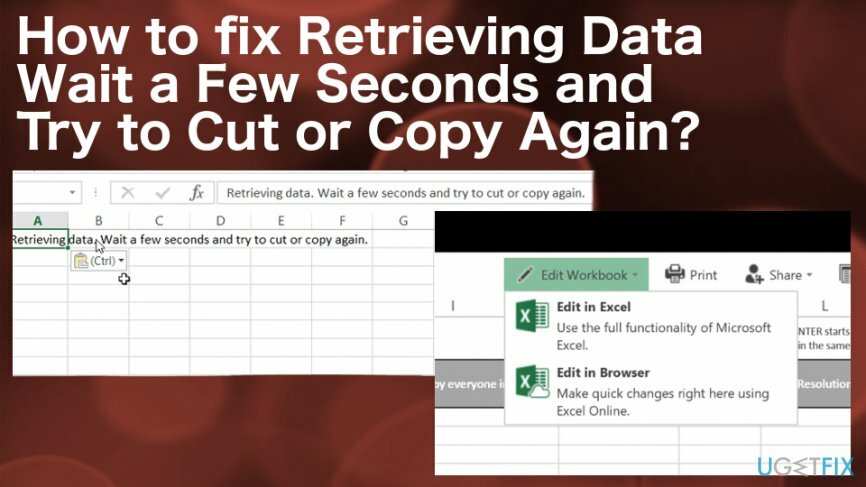
Adatok lekérése „Várjon néhány másodpercet, és próbálja meg újra kivágni vagy másolni” hibajavítás
A sérült rendszer javításához meg kell vásárolnia a licencelt verziót Reimage Reimage.
Megmutattunk néhány módszert az adatok visszakeresésének javítására. Várjon néhány másodpercet, és próbálja meg újra kivágni vagy másolni a szöveg alatti módszereket. Tekintse meg mindegyiket, és válassza ki az Önnek legmegfelelőbbet. Ha azonban mindegyiket kipróbálta, és egyik sem működött, van egy másik megoldásunk az Ön számára. Próbáld meg átvizsgálni a teljes számítógépes rendszert a következővel Reimage mivel ez a program észlelhet néhány rosszindulatú összetevőt vagy szoftvert, amelyek okozhatják a problémát, és segít megoldani az adatok lekérését, várjon néhány másodpercet, és próbálja meg automatikusan kivágni vagy újra másolni a hibát.
számú módszer 1. Próbáljon meg másik webböngészőt használni
A sérült rendszer javításához meg kell vásárolnia a licencelt verziót Reimage Reimage.
Informatikai szakértők rájöttek, hogy az Internet Explorer és a Microsoft Edge az a két böngésző, amely általában véget ér Adatok lekérése „Adatok lekérése, várjon néhány másodpercet, és próbálja meg újra kivágni vagy másolni” hibaüzenet probléma. Ha ezen webböngészők egyikét használja, és nem tud megszabadulni a problémától, fontolja meg egy másik böngésző telepítését. Kiválaszthatja például a Google Chrome-ot[3] vagy Mozilla Firefox.
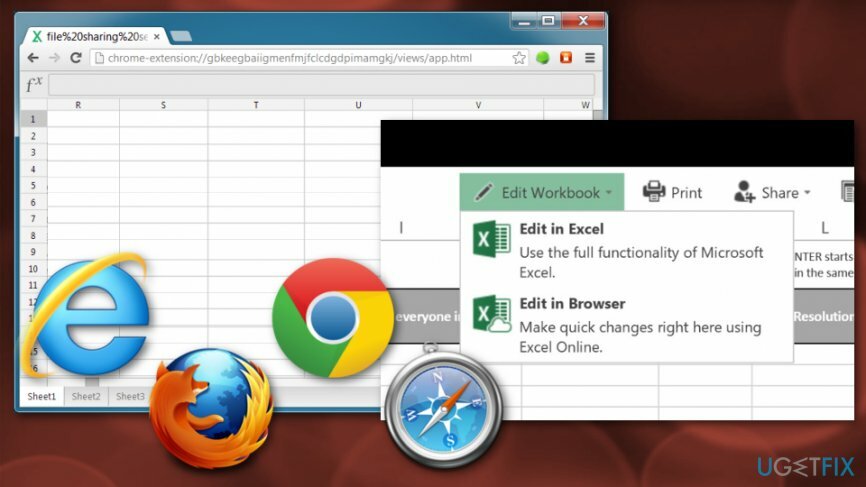
számú módszer 2. Töltse le a dokumentum offline példányát
A sérült rendszer javításához meg kell vásárolnia a licencelt verziót Reimage Reimage.
Ha az alkalmazás online verzióját használja, töltsön le egy offline másolatot, és végezze el a dokumentummódosításokat a számítógépén keresztül. Csináld a következőt:
- Nyissa meg azt a dokumentumot, amelyen a hibaüzenetet kapja;
- Kattintson Fájl és válassza ki Mentés másként;
- Szed Töltse le a másolatot.
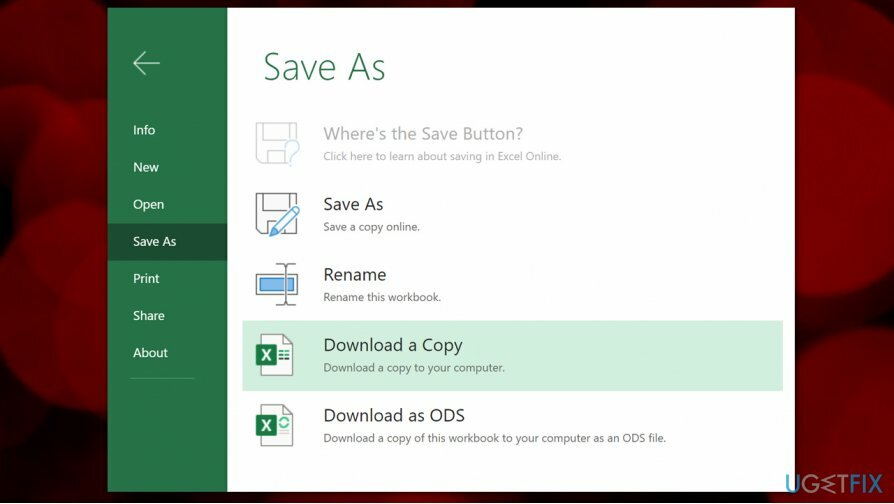
számú módszer 3. Illessze be újra a szöveget, hogy megszabaduljon az adatok visszakeresésétől Várjon néhány másodpercet, és próbálja meg újra kivágni vagy másolni hiba
A sérült rendszer javításához meg kell vásárolnia a licencelt verziót Reimage Reimage.
Ez az egyik legegyszerűbb módja az Adatok visszakeresése „Várjon néhány másodpercet, és próbálja meg újra kivágni vagy másolni” hiba elhárításának. Szinte semmi erőfeszítést nem igényel, csak meg kell ismételni ugyanazt a műveletet. Azonban mindenképpen próbálja ki, lehet, hogy megoldja a problémát.
- Törölje a másolni/beilleszteni kívánt mezők kijelölését;
- Várj (körülbelül egy perc elégnek kell lennie)
- Válassza ki a másolni kívánt mező(ke)t, és próbálja meg újra beilleszteni.
számú módszer 4. Nyissa meg a webalkalmazást az Excel asztali verziójában
A sérült rendszer javításához meg kell vásárolnia a licencelt verziót Reimage Reimage.
Ha ezt a problémát tapasztalja az Excel online verziójának használata közben, megpróbálhatja megnyitni a fájlt az első asztali verzióban. Egyes felhasználók valóban kielégítőnek találták ezt a módszert, talán Önnek is segíteni fog.
- Nyissa meg Excel webalkalmazás;
- Menj Fájl —> Mentés másként (Letöltés másként) —> Microsoft Excel;
- Várja meg, amíg a fájl letöltődik, és nyissa meg az Excel asztali változatával.
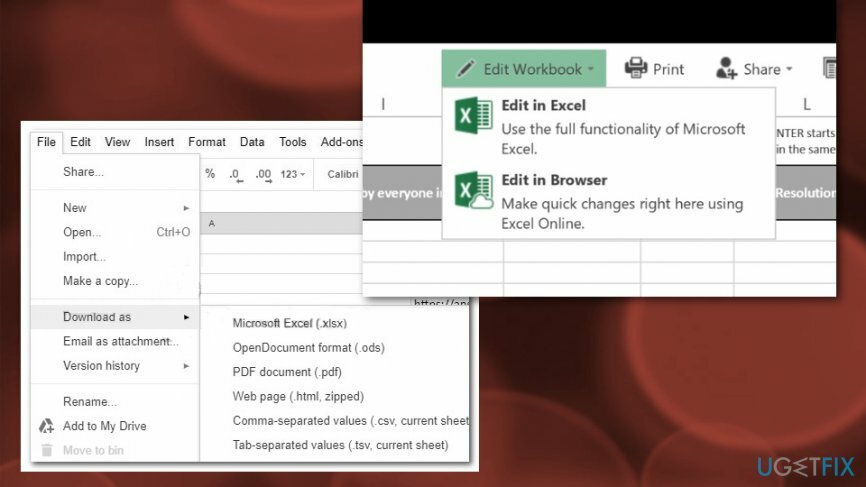
Ha az utasításokban leírtak szerint végrehajtja az összes lépést, sikeresen másolni tudja és illessze be az adatok visszakeresése nélkül: „Várjon néhány másodpercet, és próbálja meg újra kivágni vagy másolni” hiba.
Javítsa ki automatikusan a hibákat
Az ugetfix.com csapata mindent megtesz annak érdekében, hogy segítsen a felhasználóknak megtalálni a legjobb megoldást a hibák kiküszöbölésére. Ha nem akar megküzdeni a kézi javítási technikákkal, kérjük, használja az automatikus szoftvert. Minden ajánlott terméket szakembereink teszteltek és jóváhagytak. Az alábbiakban felsoroljuk azokat az eszközöket, amelyek segítségével kijavíthatja a hibát:
Ajánlat
csináld most!
Letöltés FixBoldogság
Garancia
csináld most!
Letöltés FixBoldogság
Garancia
Ha nem sikerült kijavítania a hibát a Reimage használatával, kérjen segítséget ügyfélszolgálatunktól. Kérjük, adjon meg minden olyan részletet, amelyet Ön szerint tudnunk kell a problémájával kapcsolatban.
Ez a szabadalmaztatott javítási eljárás 25 millió komponensből álló adatbázist használ, amely képes pótolni a felhasználó számítógépén található sérült vagy hiányzó fájlokat.
A sérült rendszer javításához meg kell vásárolnia a licencelt verziót Reimage malware-eltávolító eszköz.

Privát internet-hozzáférés egy VPN, amely megakadályozhatja az internetszolgáltatót, a kormány, és harmadik felek sem követhetik nyomon online, és lehetővé teszik, hogy teljesen névtelen maradjon. A szoftver dedikált szervereket biztosít a torrentezéshez és a streaminghez, biztosítva az optimális teljesítményt, és nem lassítja le. A földrajzi korlátozásokat is megkerülheti, és korlátozás nélkül megtekintheti az olyan szolgáltatásokat, mint a Netflix, BBC, Disney+ és más népszerű streaming szolgáltatások, függetlenül attól, hogy hol tartózkodik.
A rosszindulatú programok, különösen a zsarolóprogramok messze a legnagyobb veszélyt jelentik képeire, videóira, munkahelyi vagy iskolai fájljaira. Mivel a kiberbűnözők robusztus titkosítási algoritmust használnak az adatok zárolására, az már nem használható addig, amíg ki nem fizetik a váltságdíjat bitcoinban. Ahelyett, hogy fizet a hackereknek, először próbáljon alternatívát használni felépülés olyan módszereket, amelyek segíthetnek visszakeresni az elveszett adatok legalább egy részét. Ellenkező esetben a pénzét is elveszítheti a fájlokkal együtt. Az egyik legjobb eszköz, amely vissza tudja állítani a titkosított fájlok legalább egy részét - Data Recovery Pro.